Utilisation de la Desktop Office Toolbar pour ajouter des documents dans un document IWB
Il est possible d'utiliser la Desktop Office Toolbar pour ajouter des documents Office à un document IWB en cours d'édition à partir d'une application Microsoft Office.
|
REMARQUE
|
|
La Desktop Office Toolbar s'affiche dans l'onglet [iW Desktop] du ruban des applications Microsoft Office.
Si la Desktop Office Toolbar ne s'affiche pas dans les applications Microsoft Office, consulter la section suivante pour l'afficher :
Un document est ajouté à un document IWB en tant que dernier chapitre.
Il n'est pas possible de sélectionner un autre onglet du ruban lors de l'importation d'un document.
Il est impossible d'ajouter des documents à un document IWB lorsque les modes suivants sont actifs :
Mode Paramètres d'impression de publipostage
Mode Cachets numériques
Mode Modifier les pages originales
Mode Rédaction
Mode Définir la zone non éditable
|
1.
Ouvrir un document IWB avec Desktop Editor.
Pour plus d'informations sur l'ouverture d'un document dans Desktop Editor, consulter la section suivante :
2.
Ouvrir le document à ajouter à l'aide d'une application Microsoft Office.
3.
Cliquez sur  (Paramètres d'impression) dans Desktop Office Toolbar de l'application Microsoft Office.
(Paramètres d'impression) dans Desktop Office Toolbar de l'application Microsoft Office.
Si le document Microsoft Office est ajouté à un document IWB, passer à l'étape 5.
Si la boîte de dialogue [Sélection d'un document IWB - Editor] est affichée, passez à l'étape 4.
4.
Sélectionner le document IWB auquel ajouter des éléments dans [Document IWB faisant l'objet de l'ajout], puis cliquer sur [OK].
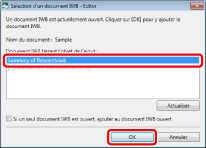
Le document Microsoft Office est ajouté au document IWB sélectionné.
|
REMARQUE
|
|
Lorsque l'on clique sur [Actualiser] dans la boîte de dialogue [Sélection d'un document IWB - Editor], la liste des documents ouverts dans Desktop Editor est mise à jour.
Si la case [Si un seul document IWB est ouvert, ajouter au document IWB ouvert] est cochée, la boîte de dialogue [Sélection d'un document IWB - Editor] ne s'affiche pas lorsqu'aucun document n'est ouvert dans Desktop Editor.
L'ajout d'un document de grande taille peut prendre du temps.
Lors de l'ajout d'un document à un document IWB suivant la méthode ci-dessus, les informations du document original ne sont pas stockées dans le document IWB. Pour le stocker, glisser-déposer le document original depuis Windows Explorer.
|
5.
Enregistrer le document IWB.
Pour plus d'informations sur l'enregistrement d'un document IWB, consulter la section suivante :